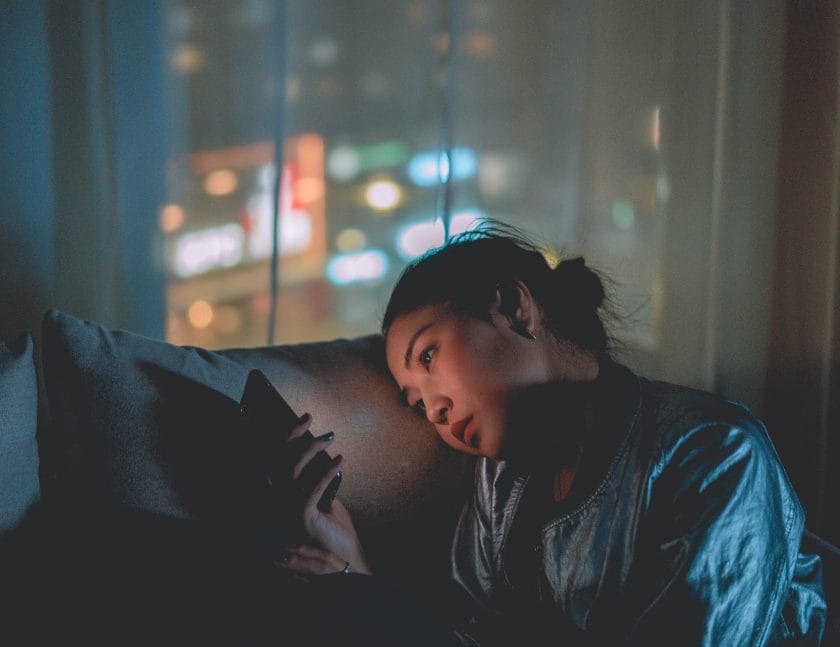Twitchでのストリーミング方法を学ぶ前に、なぜTwitchでストリーミングするのかを知っておく必要があります。 twitchで特別なストリーミングを行うと、あなたのコンテンツは彼らが持つ様々なカテゴリーに分類されます。 これにより、あなたのコンテンツが複数の視聴者に届くようになります。 彼らがあなたのコンテンツに「いいね!」と言ってくれれば、あなたのtwitchアカウントにもっと多くのフォロワーが集まるようになります。ゲームのプレイやクリエイティブなコンテンツを簡単に配信することができます。 Twitchは、簡単にフォロワーに届くプラットフォームです。 簡単に実現可能なプラットフォームです。 また、コンテンツにグラフィックを加えることもできます。
Author
オブとは?
オープンブロードキャスターソフトウェアの略で、無料で使用することができます。 必要に応じて、twitchでコンテンツをストリーミングするのに役立ちます。 twitchでオブスを使ったストリーミングの方法を学ぶとすぐに、コンテンツにオーディオやビデオの効果を簡単に加えることができるようになります。 また、魅力的なグラフィックも同時に追加することができます。 Twitchでのストリーミングで唯一直面するのは、美しいグラフィックや画像を利用できないということです。 Obsはそのギャップを埋めるのに役立ちます。

obsのその他の機能
- 置きたいシーンをカスタマイズできます。 また、音声を入れた場合のボリュームレベルも調整できます。
- また、シーントランジションの機能もあります。 ここでは、コンテンツ配信のために選んださまざまなシーンを切り替える段階です。
- スムーズなライブセッションにも対応しています。
議論すべきメイントピック
Twitchでobsを使って配信する方法を知ろうとする前に、obsの基本的なウィンドウガイドが必要です。 普通にobsでストリーミングすると、こんな画面になります。
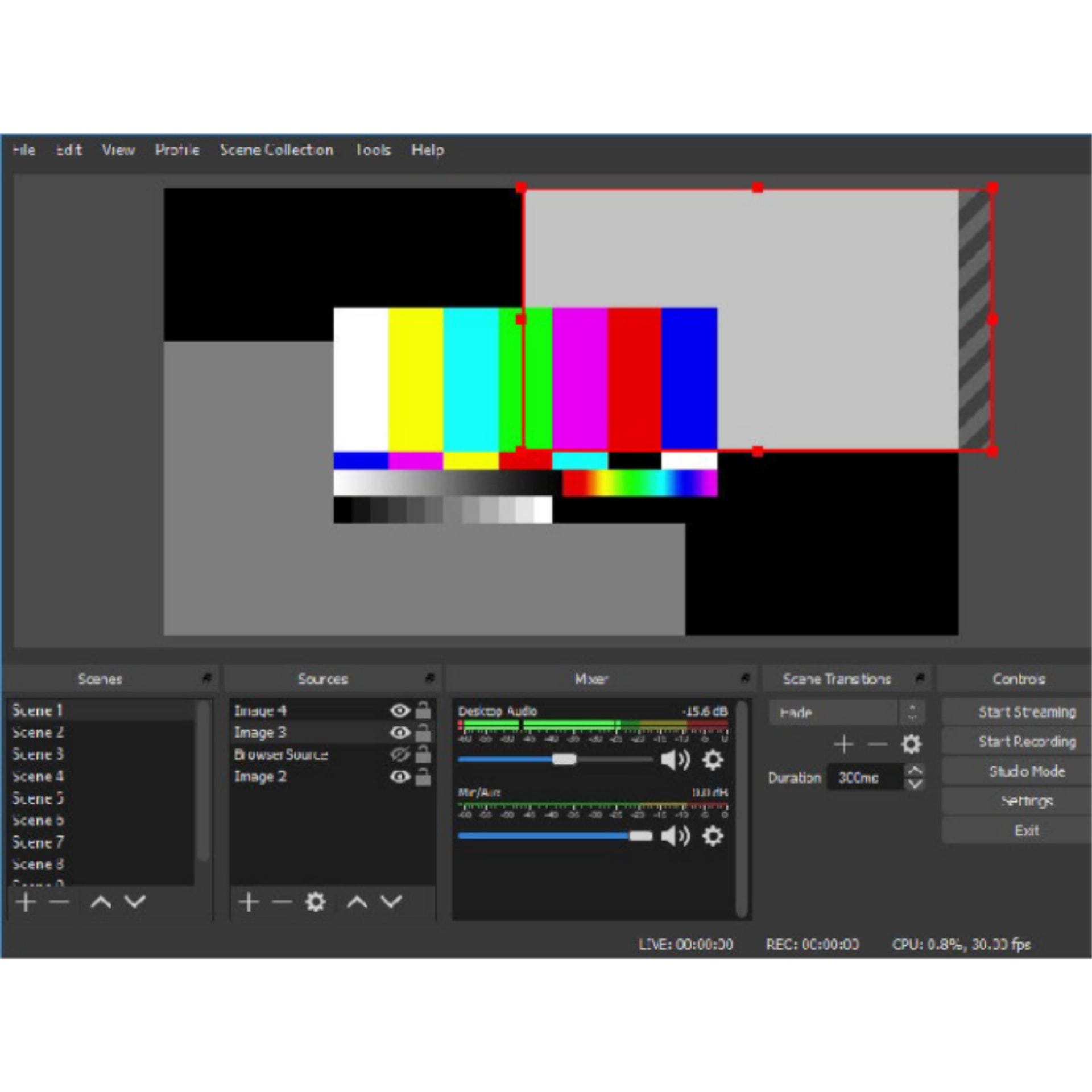
画面には、シーントランジションやコントロールなど、さまざまなオプションが表示されます。 また、「LIVE」「REC」「CPU」などのオプションも用意されています。 obsでtwitchのストリーミングを始めると、CPUが高くなることが予想されます。 その時にライブをするのであれば、もっと高くなるのを見るべきです。
Twitchでオブスと一緒にストリームする方法を学ぶ
Twitchは、クリエイティブなコンテンツを配信するのに最適なプラットフォームですが、まだあまり良くない機能もあります。 Obsは、Twitchではできない様々なシーンのトランジションやグラフィックにも役立ちます。
- まず、あなたのtwitchからストリームキーを取得してみてください。
- Twitchでのストリーミングを成功させるために、あなたのobs studioのスクリーンを設定します。
- そして、シーンをカスタマイズし、さらにシーントランジションを設定する必要があります。
- より多くのフォロワーを獲得するためには、チャットボックスを追加することも必要です。 これは、ライブチャットボックスとしても機能します。
そして、これで終了です。 このライブストリームは、ゲームのライブストリーミングや、コンテンツのストリーミングにも利用できます。
あなたのTwitchからのストリームキー
twitchでobsを使ったストリーミングを開始するには、obsとtwitchを連動させるためのストリームキーを見つける必要があります。 そのためには、まずtwitchにアクセスする必要があります。 そして、右上に表示されているtwitchのアカウントロゴをクリックして、クリエイターダッシュボードを表示します。
同じストリームキーをあなたのtwitchにコピーします。
twitchのSettingsにアクセスすると、Primary Stream Keyが表示されます。 隠れていますが、一度ショーをクリックして見えるようにします。 守秘義務がありますからね。 Copy」をクリックすると、それぞれのキーが割り当てられたダッシュボードに移動します。
obs studioの設定
まず最初にやるべきことは、ストリーミング配信をしたい場所のPCや携帯電話にobsをインストールすることです。 また、初めての方は、自動セットアップウィザードを利用することもできます。 これは、設定の理解を深めるのに役立ちます。 ベースとなる解像度は1080pが最適です。 その特殊な方法で構成してみてください。
手動で設定することもできます。 慣れないうちは、まずオートマチックを選び、次にマニュアルを選ぶのがよいでしょう。 セットアップに慣れてくれば、手動でのセットアップも簡単にできるようになります。 人によっては、自動のウィザード設定では耐久性に不安があるので、より完成度の高い手動のものを選ぶかもしれません。
構成要素
設定は、他の人が見ることができるビデオを含むアウトプットの設定を行います。 また、適切なオーディオ設定やビデオ設定も含まれています。
最後に、ストリームボタンをクリックして、セッションのストリーミング用にtwitchを選択します。